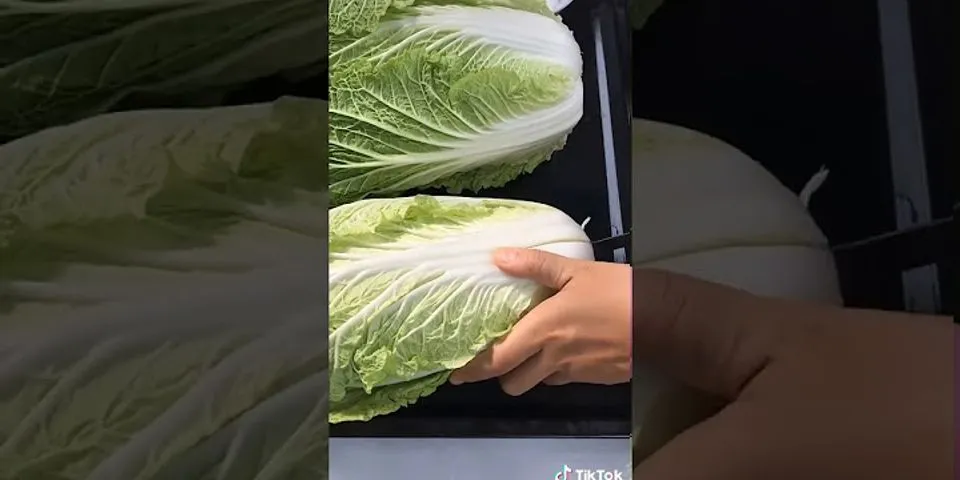Nếu như các bạn đang tìm hiểu cách để tắt tiên đoán chữ trên iPhone thì hãy đọc ngay bài viết này của mình nhé. Tính năng này được gọi là QuickType, có mặt trên cả iPad nữa đấy. Show Tính năng tiên đáon chữ trên iPhone và iPad được gọi là QuickType - đúng như tên gọi của nó, QuickType cho phép người dùng có thể gõ phím nhanh hơn mà không phải tốn quá nhiều công sức. QuickType có thể học" từ thói quen sử dụng của người dùng, những cụm từ nào thường được nhắc đi nhắc lại trong khi sử dụng, từ đó nó có thể giúp tiên đoán chữ chính xác hơn. Tuy nhiên, vì lý do nào đó mà bạn muốn tắt tiên đoán chữ trên iPhone thì cũng không sao. Ở bài viết này mình xin hướng dẫn bạn cách làm nhanh nhất. Cách tắt tiên đoán chữ trên iPhone: trực tiếp từ bàn phím ảoTính năng tiên đoán chữ QuickType được kích hoạt mặc định trên các thiết bị của Apple. Trước đây người dùng không có tuỳ chọn để vô hiệu hoá nó, nhưng gần đây Apple đã thay đổi điều này. Như vậy, chúng ta có thể tắt tiên đoán chữ trên iPhone bằng cách làm theo những bước dưới đây. B1: Mở bất kì ứng dụng nào mà bạn có thể truy cập vào bàn phím, chẳng hạn như các ứng dụng chat hoặc nhắn tin. B2: Khi bàn phím hiện ra, nhấp và giữ vào biểu tượng emoji ở góc trái bên dưới bàn phím. Đối với những bạn cài đặt nhiều ngôn ngữ thì chỗ này sẽ có biểu tượng hình quả địa cầu. B3: Vuốt màn hình từ dưới lên và chọn vào mục có tên Predictive toggle. Lúc này, để tắt tiên đoán chữ trên iPhone, bạn chỉnh cái này sang OFF nhé.  Thao tác tắt tiên đoán chữ trên iPhone từ bàn phím ảo Cách tắt tiên đoán chữ trên iPhone từ SettingsNgoài cách làm trên, các bạn còn có thể tắt tiên đoán chữ trên iPhone bằng cách khác nhanh hơn nhiều. Để làm được điều này, các bạn hãy theo các bước hướng dẫn bên dưới: B1: Mở ứng dụng Settings từ màn hình chính của iPhone hoặc iPad. B2: Chọn tiếp vào mục General, kéo xuống và chọn vào Keyboard để đi tới trình tuỳ chỉnh cho bàn phím trên điện thoại. Đây chính là nơi các bạn có thể tắt tiên đáon chữ trên iPhone. B3: Tại đây, hãy chỉnh mục Auto-Correction sang tắt (OFF). Vậy là xong, các bạn đã tắt tiên đoán chữ trên iPhone thành công. Thao tác tắt tiên đoán chữ trên iPhone từ Settings của điện thoại Như vậy, mình đã hướng dẫn cho bạn cách tắt tiên đoán chữ trên iPhone. Cách làm vô cùng đơn giản đúng không nào? Hy vọng các bạn cảm thấy bài viết này hữu ích. Chúc bạn thành công! Xem thêm: Các cách bảo vệ tài khoản iCloud hiệu quả nhất DominV |